Kupując nowy laptop lub komputer, będziesz mieć tylko jeden dysk do przechowywania plików. Na tym samym dysku znajdują się pliki instalacyjne systemu; możesz chcieć zachować to osobno.
Na przykład, jeśli masz dysk SSD o pojemności 120 GB, cała przestrzeń dyskowa jest przydzielona tylko na dysk C. Jeśli jednak chcesz, możesz zmodyfikować istniejącą partycję i utworzyć nową.
Nie potrzebujesz oprogramowania innych firm, aby utworzyć nową partycję w systemie Windows 11; do tego rodzaju zadań zwykle wystarcza wbudowane narzędzie do zarządzania dyskami.
Jeśli więc właśnie kupiłeś nowy komputer lub laptop i szukasz sposobów na utworzenie nowej partycji poprzez zmniejszenie miejsca zajmowanego przez inne dyski, kontynuuj czytanie artykułu.
Jak utworzyć nową partycję, zmniejszając istniejącą w systemie Windows 11
W tym artykule omówimy, jak utworzyć nową partycję dysku w Windows 11 poprzez zmniejszenie rozmiaru istniejących dysków. Nie będziemy korzystać z aplikacji innych firm, aby osiągnąć pożądane rezultaty. Zaczynajmy.
Zmniejsz objętość istniejącej partycji
W tej metodzie użyjemy narzędzia do zarządzania dyskami systemu Windows 11, aby utworzyć nową partycję dysku bez formatowania istniejących dysków. Oto, co musisz zrobić.
1. Wpisz Zarządzanie dyskami w wyszukiwarce systemu Windows 11. Następnie otwórz Narzędzie do zarządzania dyskami z listy najlepiej dopasowanych wyników.
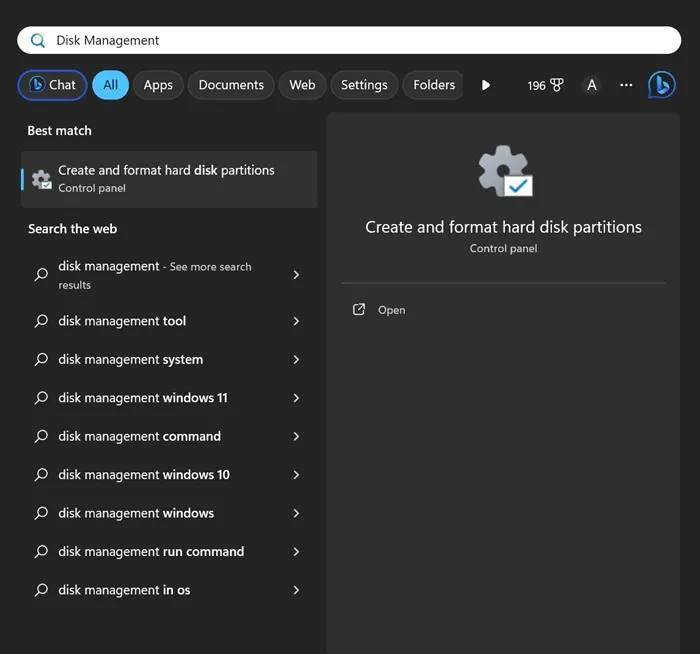
2. Spowoduje to otwarcie narzędzia do zarządzania dyskami. Kliknij prawym przyciskiem myszy dysk, którego rozmiar chcesz zmniejszyć. Rozmiar, który tutaj zmniejszysz, zostanie użyty do utworzenia nowej partycji. Kliknij prawym przyciskiem myszy istniejący dysk i wybierz Zmniejsz wolumin.
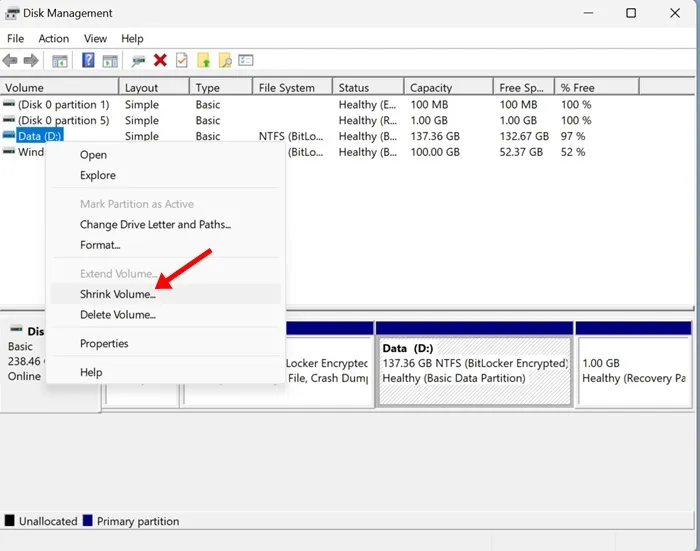
3. Teraz zobaczysz bieżący rozmiar, rozmiar dostępny do zmniejszenia i całkowity rozmiar po zmniejszeniu. Dokładnie oceń rozmiar, który chcesz zmniejszyć w MB, i wprowadź go w trzeciej opcji (Wprowadź ilość miejsca do zmniejszenia w MB:)
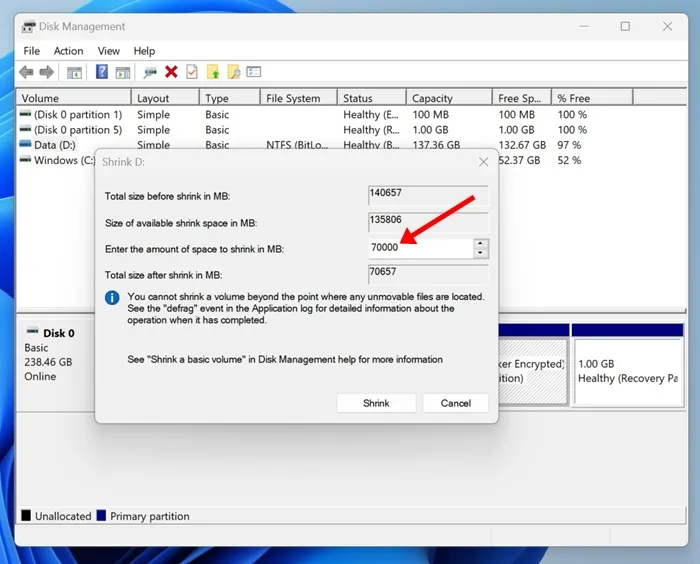
Ważne: Będziesz musiał wprowadzić ilość miejsca w MB. Na przykład, aby zmniejszyć 1 GB, musisz wprowadzić 1024 MB.
4. Po zakończeniu możesz zobaczyć całkowity rozmiar wybranego dysku po zmniejszeniu. Jeśli ilość miejsca Ci odpowiada, kliknij Zmniejsz.
Otóż to! Spowoduje to zmniejszenie rozmiaru istniejącego dysku.
Jak utworzyć nową partycję?
Po zmniejszeniu rozmiaru istniejącego dysku miejsce to pojawi się w Menedżerze urządzeń jako „Nieprzydzielone”. Aby utworzyć nową partycję, wykonaj poniższe czynności.
1. Otwórz narzędzie do zarządzania dyskami. Teraz kliknij prawym przyciskiem myszy Nieprzydzielone miejsce i wybierz Nowy prosty wolumin.
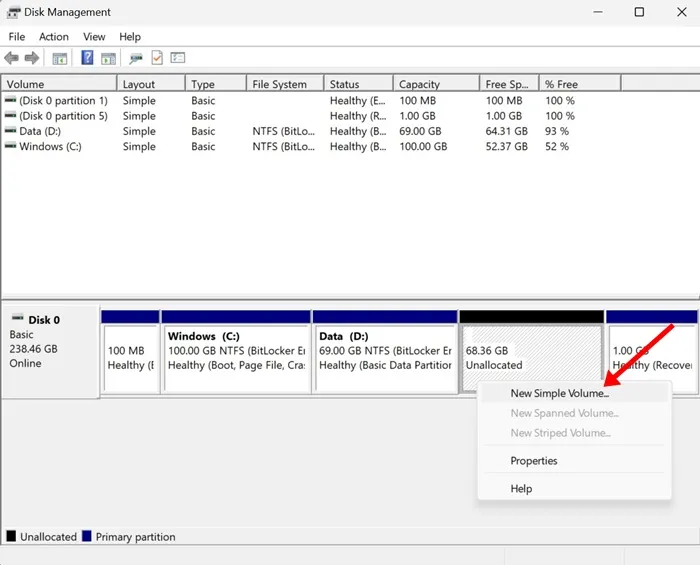
2. W Kreatorze nowego prostego woluminu kliknij Dalej.
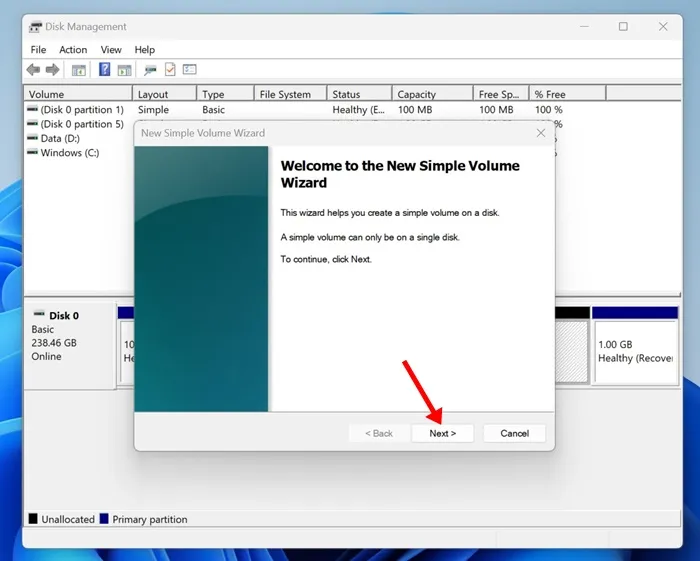
3. Teraz wprowadź ilość miejsca, które chcesz przypisać. Możesz użyć opcji domyślnej, jeśli chcesz wykorzystać całe nieprzydzielone miejsce. Kliknij Dalej.
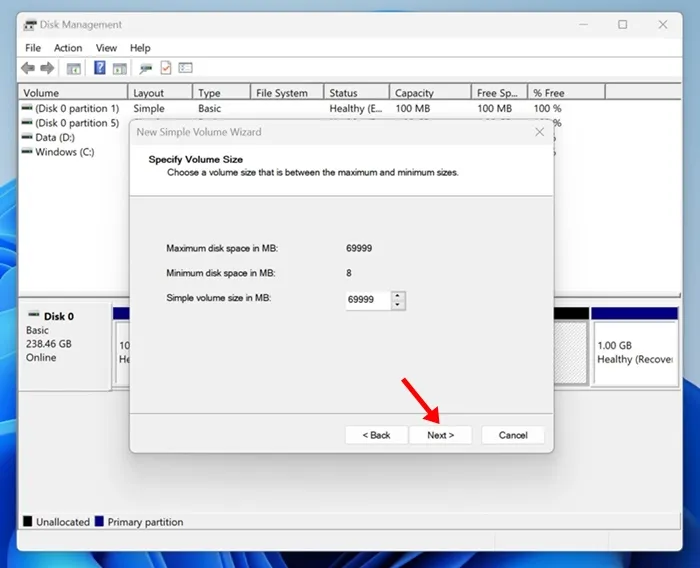
4. Na ekranie Przypisz literę dysku lub ścieżkę przypisz literę dysku i kliknij Dalej.
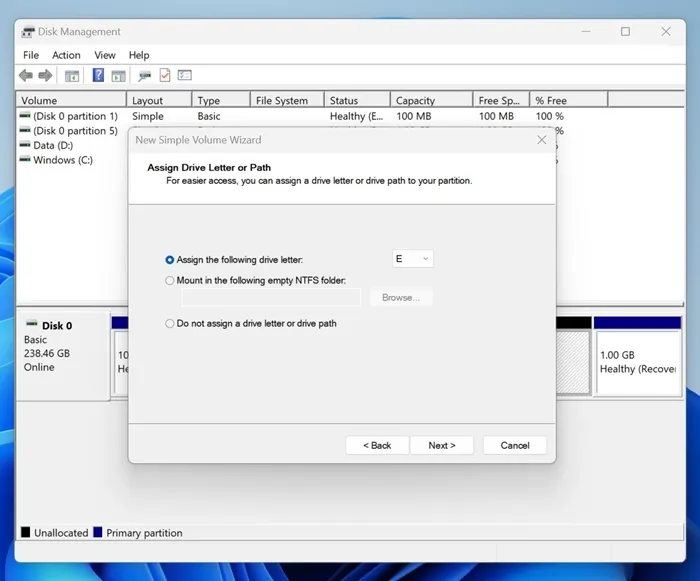
5. Na ekranie Formatuj partycję wybierz opcję Formatuj ten wolumin z następującymi ustawieniami. Wybierz „NTFS” jako System plików i wprowadź nazwę woluminu. Gdy już to zrobisz, zaznacz opcję Pwykonaj szybki format i kliknij Dalej.
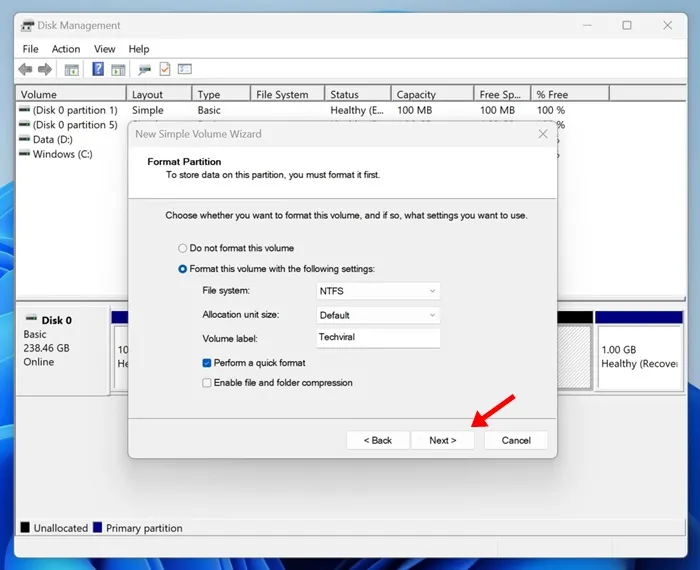
Otóż to! Spowoduje to natychmiastowe sformatowanie nowego dysku. Teraz otwórz Eksplorator plików w systemie Windows 11, znajdziesz nową partycję.
Inne sposoby utworzenia nowej partycji na istniejącej partycji dysku?
Narzędzie do zarządzania dyskami nie jest jedynym narzędziem do zmniejszania istniejących partycji w systemie Windows 11 & do tworzenia nowych. Wiele narzędzi innych firm również robi to samo i jest łatwiejszych do kontrolowania.
Narzędzia do zarządzania partycjami innych firm mogą ułatwić cały proces zarządzania dyskami w systemie Windows 11, ale często są one bardzo drogie. Dlatego zalecamy korzystanie z narzędzi do zarządzania dyskami innych firm w systemie Windows tylko wtedy, gdy często zachodzi potrzeba modyfikowania istniejących partycji.
To powiedziawszy, wbudowane narzędzie do zarządzania partycjami systemu Windows jest dość potężne i może zrobić wszystko, co potrafi aplikacja premium.
Zatem w tym przewodniku opisano, jak utworzyć nową partycję w systemie Windows 11, zmniejszając głośność istniejącej. Daj nam znać, jeśli potrzebujesz dodatkowej pomocy w tworzeniu nowych partycji dysku w systemie Windows 11. Ponadto, jeśli uznasz ten przewodnik za pomocny, nie zapomnij udostępnić go znajomym.
Dodaj komentarz